Sopralluoghi Wi-Fi, analisi, risoluzione dei problemi funziona su un MacBook (macOS 11+) o su qualsiasi laptop (Windows 7/8/10/11) con un adattatore di rete wireless standard 802.11be/ax/ac/n/g/a/b. Leggi di più sul supporto 802.11be qui.
Simulazione WiFi: Progetta Reti Senza Errori
Scopri come utilizzare software di simulazione WiFi per pianificare la tua rete wireless come un professionista. Scopri come strumenti come NetSpot aiutano a testare la copertura, evitare le zone morte e migliorare la capacità Wi-Fi, il tutto prima di acquistare qualsiasi attrezzatura.
Se non sei un ingegnere professionista di reti Wi-Fi ma vuoi progettare la tua rete wireless o migliorare una esistente, sei nel posto giusto. Pianificare una rete Wi-Fi non è così semplice come potrebbe sembrare. Ci sono molte insidie e sfide nascoste, soprattutto se sei alle prime armi con le reti.
In questo articolo, ti guideremo su cosa considerare quando pianifichi la tua rete Wi-Fi e su come un software di simulazione WiFi possa semplificare il processo e aiutarti a evitare costosi errori.
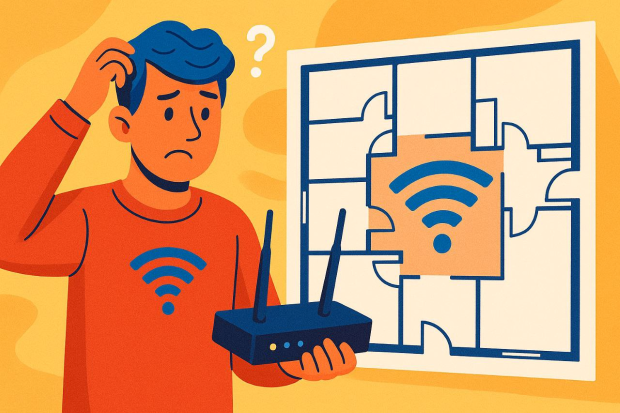
Fattori Critici da Considerare nella Simulazione Wi-Fi
Prima di immergersi nella simulazione, è fondamentale comprendere quali fattori influenzano le prestazioni del Wi-Fi:
- Disposizione fisica: La struttura e i materiali dell'edificio giocano un ruolo significativo nella distribuzione del segnale Wi-Fi. Pareti in cemento, mattoni o metallo possono indebolire notevolmente i segnali, mentre cartongesso e vetro hanno un impatto minore. I pavimenti, i soffitti, i mobili, gli elettrodomestici di grandi dimensioni e persino le porte devono essere presi in considerazione nella pianificazione della rete, poiché possono assorbire o riflettere i segnali Wi-Fi.
- Utilizzo dei dispositivi: Considera il numero di dispositivi che saranno connessi contemporaneamente e i tipi di attività svolte. Lo streaming di video 4K, il gaming online e le videoconferenze richiedono tutti una banda robusta e una connessione stabile, influenzando la pianificazione della tua rete.
- Interferenze: Dispositivi elettronici come microonde, telefoni cordless, dispositivi Bluetooth e persino le reti Wi-Fi dei vicini che operano sugli stessi canali o su canali sovrapposti possono causare significative interferenze. Individuare e mitigare le fonti di interferenza aiuterà a garantire un’esperienza Wi-Fi costante e di alta qualità.
- Scelta dell’attrezzatura: Il tipo e la qualità di router, access point e antenne possono influire drasticamente sulla copertura e sulle prestazioni della rete. Scegliere l’hardware corretto, posizionarlo strategicamente e considerare funzioni come le capacità dual-band o tri-band sono passaggi essenziali per ottenere l’efficienza ottimale della rete.
Considerare manualmente tutti questi fattori può risultare complicato. Fortunatamente, gli strumenti di simulazione Wi-Fi possono semplificare notevolmente il processo e aiutarti a progettare la tua rete in modo efficiente.
Errori comuni nella simulazione WiFi
Molte persone cercano ancora di “improvvisare” quando configurano il Wi-Fi. Danno un’occhiata alla piantina, piazzano un router in corridoio e sperano nel meglio. Nove volte su dieci questa scorciatoia porta a zone morte dietro muri in cemento, punti di accesso sovraccarichi nelle aree più trafficate e interferenze di canale con la rete del vicino.
Ecco i punti critici che mettono in difficoltà la maggior parte dei pianificatori fai-da-te:
Posizionamento degli AP guidato dalle prese elettriche
Posizionare punti di accesso dove c’è corrente sembra comodo, ma di solito lascia zone scoperte, roaming sbilanciato e passaggi di cavi antiestetici che costano il doppio da sistemare.
Collisioni e sovrapposizioni di canali
Ignorare un piano dei canali significa praticamente assicurarsi che le tue radio si disturbino a vicenda — o disturbino quelle del vicino — compromettendo la velocità di ogni client.
Punti ciechi di capacità
Un solo AP di fascia alta può andare in crisi non appena una sala riunioni piena inizia a trasmettere video. Senza modellare il carico dei client, ogni dispositivo lotta per lo stesso tempo di trasmissione.
Tipo di antenna o orientamento errato
Montare un’antenna direzionale ad alto guadagno all’altezza o inclinazione sbagliata può sparare metà del segnale in una tromba delle scale invece che verso gli utenti che ne hanno bisogno.
Valutazione errata dei materiali
Cemento, mattoni, scaffalature metalliche e vetri a bassa emissività attenuano i segnali RF in modo diverso. Se calcoli male la perdita dovuta alle pareti, una cucina che durante la progettazione sembrava avere un ottimo segnale può trasformarsi in una zona morta una volta che la rete viene attivata.
Consigli sull’equipaggiamento basati sugli amici
Un router che funziona benissimo nel loft open space di un amico può non essere adatto a un edificio a più piani con muri in cemento. Affidarsi alla lista di dispositivi di un’altra persona senza una valutazione indipendente spesso comporta costi inutili — prima per il dispositivo consigliato e poi per quello che davvero si adatta al tuo ambiente.
Nessuna validazione dopo la progettazione
Passare i cavi e fissare l’attrezzatura al soffitto prima di testare la copertura costringe a costose modifiche quando i dati reali non corrispondono alle ipotesi.
Un software di simulazione Wi-Fi ti aiuta a evitare errori — e i costi extra che comportano. Vediamo più da vicino di cosa si tratta.
Che cos'è il software di simulazione WiFi?
Gli strumenti di pianificazione WiFi sono applicazioni software che utilizzano algoritmi integrati per eseguire una simulazione WiFi e valutare come si comporterà una rete wireless nel tuo ambiente specifico.
Analizzano fattori come la potenza del segnale, l’area di copertura e la configurazione dell’hardware — tutto in un modello virtuale. La simulazione tiene conto della disposizione dell’edificio, dei materiali e delle impostazioni dei punti di accesso per prevedere come si comporterà la rete in condizioni reali.
Questo permette di testare in anticipo diversi dispositivi e opzioni di posizionamento, aiutandoti a evitare zone senza copertura, aree sovraccariche ed eventuali spese inutili durante l’installazione della rete reale.
Applicazioni come NetSpot sono un ottimo esempio di ciò che un moderno software di simulazione Wi-Fi può fare. La modalità Pianificazione di NetSpot, in particolare, consente agli utenti di:
Testare virtualmente più punti di accesso — selezionando da un ampio catalogo integrato oppure aggiungendo specifiche personalizzate per modelli non presenti nella lista — così puoi scegliere la soluzione ideale senza spendere un centesimo in anticipo.
Sperimentare il posizionamento dei punti di accesso per eliminare zone morte e coprire ogni angolo ancora prima di posare un singolo cavo.
Valutare capacità e copertura per capire se basta un singolo router potente o se è necessario optare per un sistema mesh completo, capace di garantire affidabilità in tutta l’area.
Testare e personalizzare vari tipi di antenne, angolazioni e orientamenti per migliorare significativamente la qualità del segnale e ottimizzare la copertura WiFi complessiva.
Nonostante la complessità apparente dei software di simulazione WiFi, queste applicazioni sono sorprendentemente facili da usare.
Scopriamo quanto sia semplice pianificare la rete passo dopo passo utilizzando l'interfaccia intuitiva di NetSpot.
Simulazione Wi-Fi Passo dopo Passo con NetSpot
Utilizzare il pianificatore Wi-Fi di NetSpot è semplice, anche se sei completamente nuovo nella pianificazione WiFi. Anche i professionisti ne apprezzeranno le numerose e versatili funzionalità.
Apri NetSpot e passa alla modalità Pianificazione.
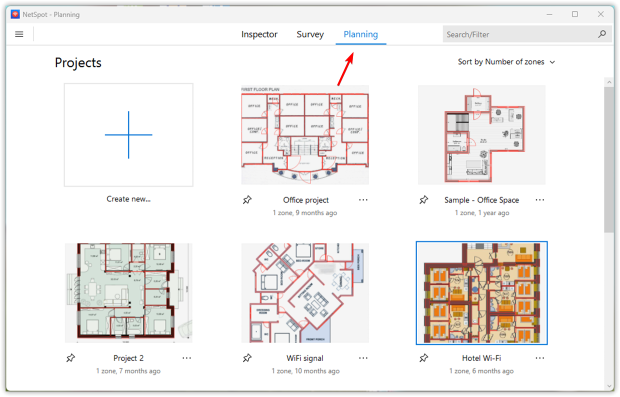
Inizia un nuovo progetto caricando una mappa di layout esistente oppure creandone una nuova utilizzando gli strumenti di disegno integrati di NetSpot.
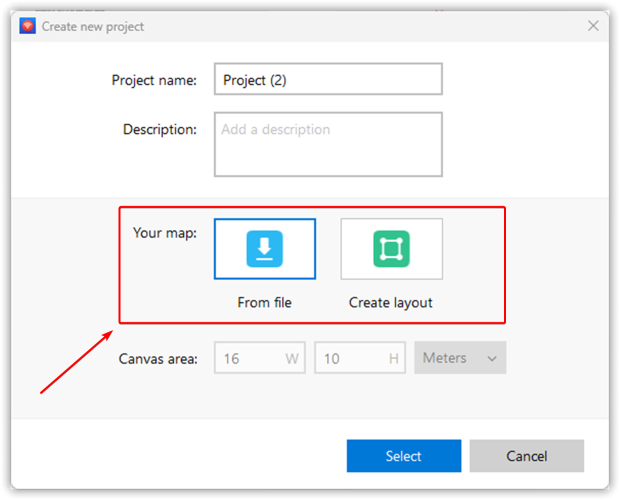
Calibra la mappa segnando una distanza nota. Puoi calibrare la tua mappa segnando una distanza conosciuta tra due punti di riferimento oppure specificando la dimensione totale dell’area. Questo garantisce che la simulazione rifletta con precisione le dimensioni reali. Successivamente, aggiungi dettagli architettonici essenziali come muri, finestre e porte. Specifica i materiali esatti e gli spessori per simulare meglio come questi elementi influenzano la propagazione del segnale.
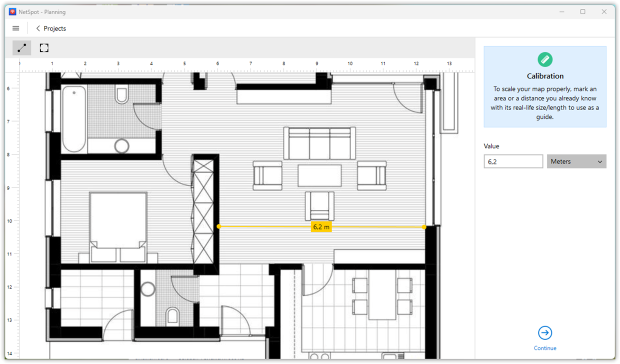
Disegna gli elementi costruttivi. Con la scala bloccata, delinea le principali caratteristiche strutturali — muri, colonne, finestre, porte e persino grandi elementi fissi — utilizzando gli strumenti di disegno di NetSpot. Assegna a ciascun oggetto il materiale corretto (cemento, mattone, cartongesso, vetro, metallo, ecc.) e lo spessore, così la simulazione WiFi modellerà accuratamente la perdita di segnale.

Posiziona punti di accesso virtuali sulla tua mappa per simulare il posizionamento dell’hardware reale. Seleziona tra i modelli di punti di accesso più comuni oppure inserisci manualmente i parametri specifici dell’hardware per test dettagliati.
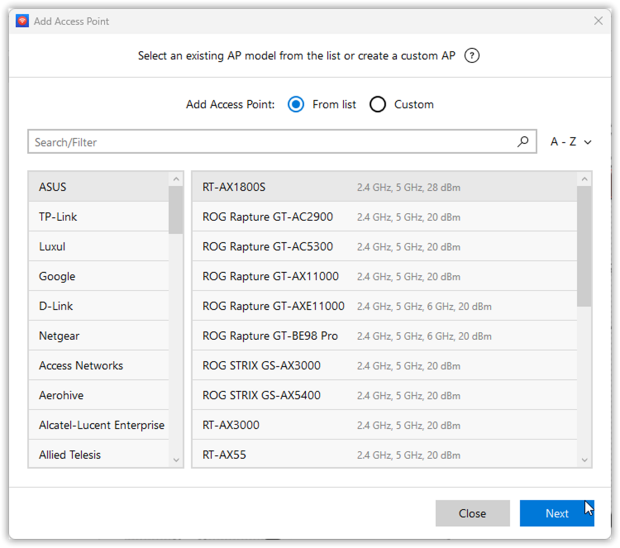
Puoi anche sperimentare con diverse antenne, regolando gli angoli orizzontali e verticali per vedere come i diversi tipi di antenne e posizioni influenzano la copertura WiFi.
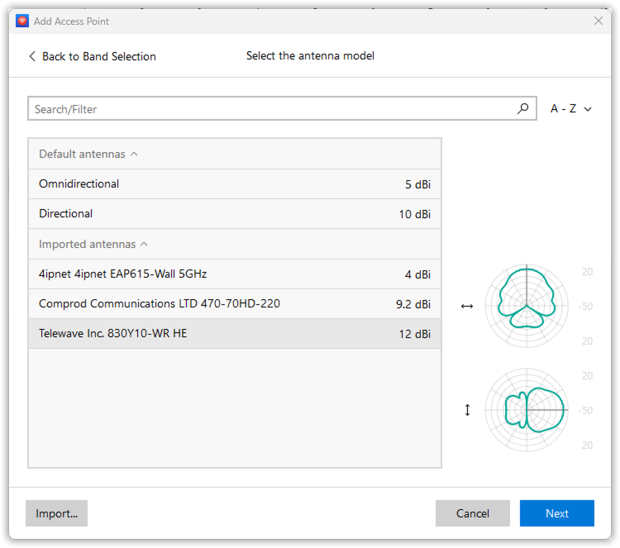
Fai clic sul pulsante “Heatmaps” per avviare la simulazione WiFi, poi analizza attentamente i risultati per identificare se sono necessari aggiustamenti.
NetSpot genera visualizzazioni complete per aiutarti a valutare:
- Livello del segnale
- Rapporto segnale/interferenza
- Livello del segnale secondario
- Numero di punti di accesso
- Copertura della banda di frequenza (2,4 GHz, 5 GHz, 6 GHz)
- Copertura modalità PHY (802.11 a/b/g/n/ac/ax/be)
- Aree con basso livello di segnale
- Canali sovrapposti (SIR)
- Basso livello di segnale secondario
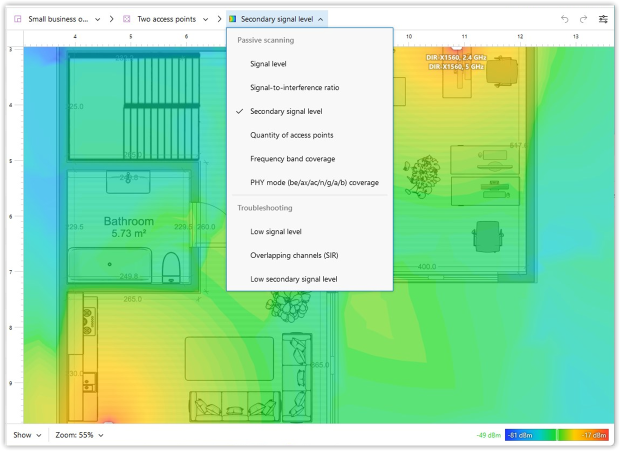
Analizza attentamente queste heatmap, quindi sperimenta regolando la posizione dell’attrezzatura e le impostazioni fino a raggiungere la copertura desiderata.
NetSpot include anche due modalità aggiuntive, “Survey” e “Inspector”, per un’analisi completa e l’ottimizzazione della rete.
Conclusione
Pianificare una rete Wi-Fi non deve necessariamente comportare supposizioni o installazioni basate su tentativi ed errori. Con l'aiuto di un software di simulazione Wi-Fi, anche i non professionisti possono prendere decisioni intelligenti e informate su dove posizionare i punti di accesso, come configurare le antenne e che tipo di copertura aspettarsi nel proprio ambiente. Invece di basarsi su ipotesi, puoi affidarti ai dati reali forniti dalla simulazione per guidare le tue scelte.
Strumenti come NetSpot mostrano quanto questo processo possa essere accessibile e preciso — risparmiando tempo, evitando acquisti inutili e aiutandoti, fin dall’inizio, a costruire una rete wireless più solida e affidabile.
FAQ: Domande frequenti sul software di simulazione WiFi
NetSpot è ideale per gli utenti domestici grazie alla sua interfaccia intuitiva, alle funzionalità complete e alle simulazioni accurate.
La simulazione WiFi ti permette di modellare virtualmente la tua rete prima dell'installazione, aiutando a evitare zone senza copertura, interferenze e scarsa qualità del segnale.
Sì, il software di simulazione WiFi consente di visualizzare la potenza del segnale prevista in ogni parte dello spazio utilizzando le heatmap.
Strumenti di alta qualità come NetSpot tengono conto dei materiali, delle distanze e delle fonti di interferenza, fornendo simulazioni affidabili anche in configurazioni multi-stanza o multi-piano.
La simulazione WiFi modella la tua rete prima dell'installazione, mentre l’analisi WiFi valuta le prestazioni di una rete esistente in tempo reale.
Assolutamente. Il software di simulazione WiFi aiuta a determinare il posizionamento ideale dei nodi mesh e verifica se la copertura è sufficiente in tutto il tuo spazio.
